win11声卡驱动在哪里更新 win11系统怎么更新声卡驱动
更新时间:2022-10-02 09:14:00作者:xinxin
通常情况,当用户在给电脑安装win11镜像系统的时候,电脑中的硬件驱动程序也都会默认进行安装,可是有些用户的win11系统安装之后,却发现声卡驱动版本过低,因此就想要进行更新,可是win11声卡驱动在哪里更新呢?这里小编就来教大家win11系统更新声卡驱动操作方法。
具体方法:
1、点击设备管理器
鼠标在任务栏中右击,选择设备管理器选项。

2、点击声音视频控制器
进入设备管理器之后,在里面找到声音,视频和游戏控制器双击打开。
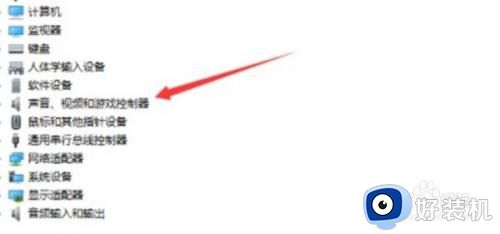
3、点击更新驱动
双击之后,在下面的设备处右击并选择更新驱动程序。
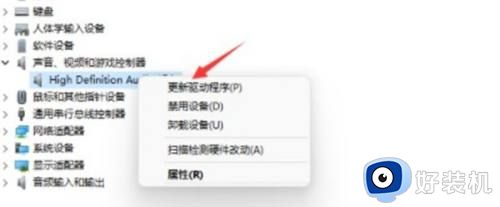
关于win11系统更新声卡驱动操作方法就和大家介绍到这了,有需要的用户就可以根据小编的步骤进行操作了,希望能够对大家有所帮助。
win11声卡驱动在哪里更新 win11系统怎么更新声卡驱动相关教程
- Win11声卡驱动更新步骤 Win11声卡驱动更新方法
- win11声卡驱动不见了怎么办 win11声卡驱动找不到如何解决
- win11声卡驱动卸载教程 win11如何卸载声卡驱动
- Win11声卡驱动被卸载怎么恢复方法 如何恢复Win11声卡驱动被卸载的问题
- win11系统在哪更新网卡驱动 window11如何更新网卡驱动
- win11显卡驱动更新教程 win11系统怎么更新显卡驱动
- Win11无法装声卡驱动怎么解决 Win11声卡驱动安装不上怎么办
- win11怎么更新显卡驱动到最新版本 win11如何更新显卡驱动最新版
- Win11声卡驱动怎么安装 win11声卡驱动安装步骤
- win11显卡驱动更新后黑屏怎么办 win11更新完显卡驱动后黑屏修复方法
- win11家庭版右键怎么直接打开所有选项的方法 win11家庭版右键如何显示所有选项
- win11家庭版右键没有bitlocker怎么办 win11家庭版找不到bitlocker如何处理
- win11家庭版任务栏怎么透明 win11家庭版任务栏设置成透明的步骤
- win11家庭版无法访问u盘怎么回事 win11家庭版u盘拒绝访问怎么解决
- win11自动输入密码登录设置方法 win11怎样设置开机自动输入密登陆
- win11界面乱跳怎么办 win11界面跳屏如何处理
win11教程推荐
- 1 win11安装ie浏览器的方法 win11如何安装IE浏览器
- 2 win11截图怎么操作 win11截图的几种方法
- 3 win11桌面字体颜色怎么改 win11如何更换字体颜色
- 4 电脑怎么取消更新win11系统 电脑如何取消更新系统win11
- 5 win10鼠标光标不见了怎么找回 win10鼠标光标不见了的解决方法
- 6 win11找不到用户组怎么办 win11电脑里找不到用户和组处理方法
- 7 更新win11系统后进不了桌面怎么办 win11更新后进不去系统处理方法
- 8 win11桌面刷新不流畅解决方法 win11桌面刷新很卡怎么办
- 9 win11更改为管理员账户的步骤 win11怎么切换为管理员
- 10 win11桌面卡顿掉帧怎么办 win11桌面卡住不动解决方法
